一、用拾取框選擇對象。
在編輯圖形時,使用拾取框(光標)單擊某個圖形就可以選擇對象,當選擇了一個對象時,被選擇的對象將會以虛線的方式顯示。
當誤選了某個對象時,則需要取消對象的選擇。1、若要取消選擇的所有對象時,可以直接按Esc。2、若要取消多個選擇對象中的某一個對象時,按Shift并單擊要取消選擇的對象。
二、用矩形框選擇對象。
按住鼠標左鍵拖動,即可出現矩形框,矩形框選擇對象有兩種方式,窗口方式(window)和交叉方式(crossing)。在執行某個編輯命令后,在命令行中提示“選擇對象:”,然后輸入w或者window,即可進入窗口方式選擇對象,同理,輸入c或者crossing即可進入交叉方式選擇對象。
AutoCAD在默認的情況下,以從左向右選擇為“窗口方式”,以從右向左選擇為“交叉方式”。用窗口方式選擇對象時,只有對象完全處于矩形框中才會被選擇,而用交叉方式選擇對象時,不管對象全部還是部分處于矩形框中,都會被選擇。
1、如果用窗口方式選擇對象(即從左到右選擇),實線矩形框,背景顏色為藍色,如圖選擇后,因為只有直線BC完全處于矩形框中,所以只有直線BC被選擇。
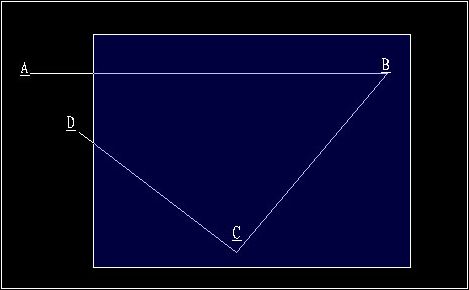
2、如果用交叉方式選擇對象(即從右到左選擇),虛線矩形框,背景顏色為綠色,如圖選擇后,因為只有直線AB、BC、CD全部或者部分處于矩形框中,所以直線AB、BC、CD都被選擇。
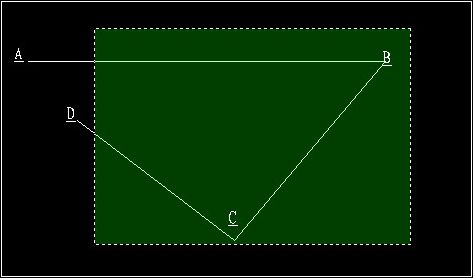
三、用快速選擇對話框選擇對象。
當編輯復雜圖形的時候,有時候需要選擇某一個類型的對象,例如只選擇圖形中的藍色的直線,或者只選擇除了藍色的直線以外的所有對象,這個時候就需要用到快速選擇對話框選擇對象。
快速選擇的命令是qselect,可以通過以下方法激活qselect命令,打開“快速選擇”對話框。1、菜單欄【工具】——“快速選擇”。2、在命令行中輸入qselect并回車。3、在沒有執行任何命令的情況下,在繪圖區中單擊鼠標右鍵,在彈出的快捷菜單中選擇“快速選擇”選項。
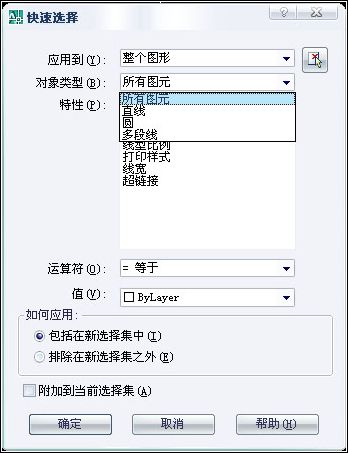
1、應用到:指定“快速選擇”所應用的范圍,包括“當前選擇”和“整個圖形”。單擊下拉列表右邊的“選擇對象”按鈕,在圖形窗口中選擇“快速選擇”的對象,然后回車,返回“快速選擇”對話框, “應用到”的下拉列表中會自動設置為“當前選擇”。
2、對話類型:指定要過濾的對象類型。如果沒有選擇集(沒有選擇對象),此列表中會顯示圖形中所有可用對象的類型。如果有選擇集(選擇了對象),此列表中僅顯示選擇集中(選擇了的所有對象)的類型。
3、特性:指定對象的特性作為過濾條件,列表中包括了所選對象的所有可搜索的對象特性。可以在列表中選擇某個特性作為過濾條件。在此選擇的特性將決定下面的“運算符”下拉列表和“值”下拉列表中的可用選項。
4、運算符:根據所選對象的特性,控制過濾范圍,列表中可能有的運算符有“等于”、“不等于”、“大于”、“小于”、“全部選擇”以及通配符“*”。對于某些特性,“大于”和“小于”選項不可用,通配符“*”只能用于可編輯的文本。
5、值:指定用于過濾的特性的值。
6、如何應用:選擇“包括在新選擇集中”將創建只包含符合過濾條件的對象的新選擇集。選擇“排除在新選擇集之外”將創建只包含不符合過濾條件的對象的新選擇集。
7、附加到當前選擇集:#p#分頁標題#e#指定用快速選擇命令qselect創建的選擇集是替代當前選擇集,還是附加到當前選擇集。
在編輯圖形時,使用拾取框(光標)單擊某個圖形就可以選擇對象,當選擇了一個對象時,被選擇的對象將會以虛線的方式顯示。
當誤選了某個對象時,則需要取消對象的選擇。1、若要取消選擇的所有對象時,可以直接按Esc。2、若要取消多個選擇對象中的某一個對象時,按Shift并單擊要取消選擇的對象。
二、用矩形框選擇對象。
按住鼠標左鍵拖動,即可出現矩形框,矩形框選擇對象有兩種方式,窗口方式(window)和交叉方式(crossing)。在執行某個編輯命令后,在命令行中提示“選擇對象:”,然后輸入w或者window,即可進入窗口方式選擇對象,同理,輸入c或者crossing即可進入交叉方式選擇對象。
AutoCAD在默認的情況下,以從左向右選擇為“窗口方式”,以從右向左選擇為“交叉方式”。用窗口方式選擇對象時,只有對象完全處于矩形框中才會被選擇,而用交叉方式選擇對象時,不管對象全部還是部分處于矩形框中,都會被選擇。
1、如果用窗口方式選擇對象(即從左到右選擇),實線矩形框,背景顏色為藍色,如圖選擇后,因為只有直線BC完全處于矩形框中,所以只有直線BC被選擇。
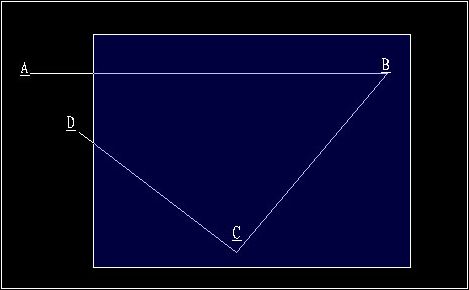
2、如果用交叉方式選擇對象(即從右到左選擇),虛線矩形框,背景顏色為綠色,如圖選擇后,因為只有直線AB、BC、CD全部或者部分處于矩形框中,所以直線AB、BC、CD都被選擇。
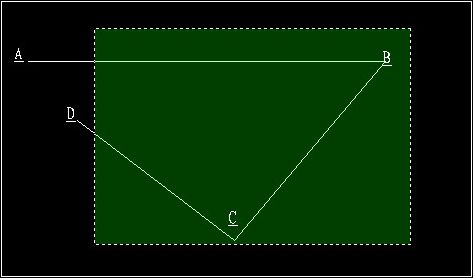
三、用快速選擇對話框選擇對象。
當編輯復雜圖形的時候,有時候需要選擇某一個類型的對象,例如只選擇圖形中的藍色的直線,或者只選擇除了藍色的直線以外的所有對象,這個時候就需要用到快速選擇對話框選擇對象。
快速選擇的命令是qselect,可以通過以下方法激活qselect命令,打開“快速選擇”對話框。1、菜單欄【工具】——“快速選擇”。2、在命令行中輸入qselect并回車。3、在沒有執行任何命令的情況下,在繪圖區中單擊鼠標右鍵,在彈出的快捷菜單中選擇“快速選擇”選項。
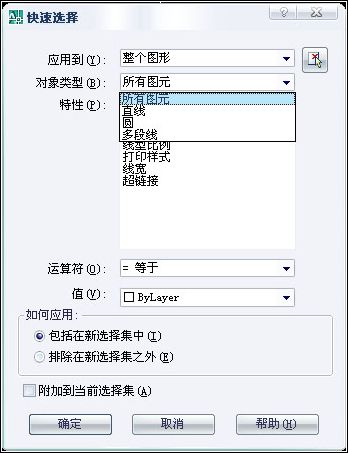
1、應用到:指定“快速選擇”所應用的范圍,包括“當前選擇”和“整個圖形”。單擊下拉列表右邊的“選擇對象”按鈕,在圖形窗口中選擇“快速選擇”的對象,然后回車,返回“快速選擇”對話框, “應用到”的下拉列表中會自動設置為“當前選擇”。
2、對話類型:指定要過濾的對象類型。如果沒有選擇集(沒有選擇對象),此列表中會顯示圖形中所有可用對象的類型。如果有選擇集(選擇了對象),此列表中僅顯示選擇集中(選擇了的所有對象)的類型。
3、特性:指定對象的特性作為過濾條件,列表中包括了所選對象的所有可搜索的對象特性。可以在列表中選擇某個特性作為過濾條件。在此選擇的特性將決定下面的“運算符”下拉列表和“值”下拉列表中的可用選項。
4、運算符:根據所選對象的特性,控制過濾范圍,列表中可能有的運算符有“等于”、“不等于”、“大于”、“小于”、“全部選擇”以及通配符“*”。對于某些特性,“大于”和“小于”選項不可用,通配符“*”只能用于可編輯的文本。
5、值:指定用于過濾的特性的值。
6、如何應用:選擇“包括在新選擇集中”將創建只包含符合過濾條件的對象的新選擇集。選擇“排除在新選擇集之外”將創建只包含不符合過濾條件的對象的新選擇集。
7、附加到當前選擇集:#p#分頁標題#e#指定用快速選擇命令qselect創建的選擇集是替代當前選擇集,還是附加到當前選擇集。
相關文章
- 2021-09-08BIM技術叢書Revit軟件應用系列Autodesk Revit族詳解 [
- 2021-09-08全國專業技術人員計算機應用能力考試用書 AutoCAD2004
- 2021-09-08EXCEL在工作中的應用 制表、數據處理及宏應用PDF下載
- 2021-08-30從零開始AutoCAD 2014中文版機械制圖基礎培訓教程 [李
- 2021-08-30從零開始AutoCAD 2014中文版建筑制圖基礎培訓教程 [朱
- 2021-08-30電氣CAD實例教程AutoCAD 2010中文版 [左昉 等編著] 20
- 2021-08-30電影風暴2:Maya影像實拍與三維合成攻略PDF下載
- 2021-08-30高等院校藝術設計案例教程中文版AutoCAD 建筑設計案例
- 2021-08-29環境藝術制圖AutoCAD [徐幼光 編著] 2013年PDF下載
- 2021-08-29機械AutoCAD 項目教程 第3版 [繆希偉 主編] 2012年PDF